WPS Excel设置一页打印多版时绘制分割线的方法
2024-03-22 11:05:53作者:极光下载站
很多小伙伴在使用Wps软件对表格文档进行编辑的过程中经常会需要对表格文档进行打印设置。有的小伙伴想要在使用wps对表格文档进行打印设置时,将多版表格页面打印在同一页上,并且给每一页之间添加分割线,但又不知道该使用什么工具进行设置。其实很简单,我们只需要打开打印设置弹框,然后在该页面中设置好“每页的版数”,接着点击勾选“并打时绘制分割线”选项,最后点击确定选项即可。有的小伙伴可能不清楚具体的操作方法,接下来小编就来和大家分享一下WPS excel设置一页打印多版时绘制分割线的方法。
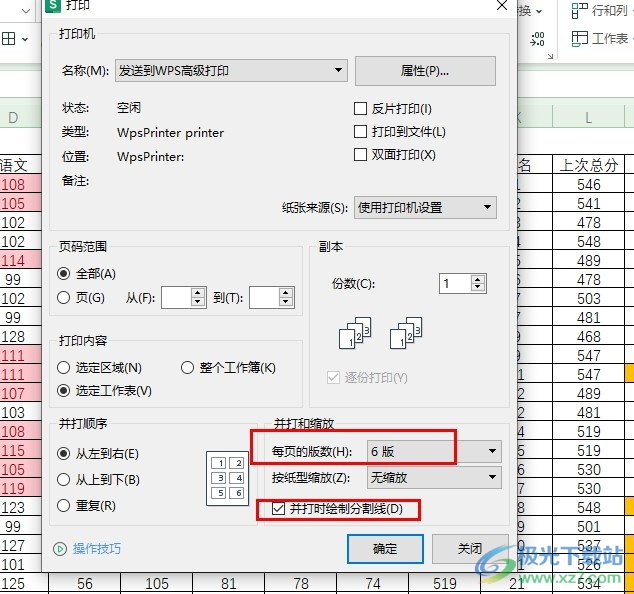
方法步骤
1、第一步,我们点击打开电脑中的WPS软件之后,再在WPS页面中选择一个表格文档,点击打开该文档
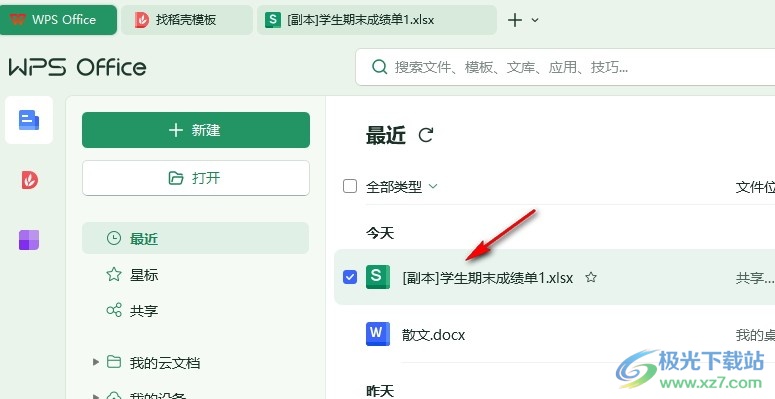
2、第二步,打开表格文档之后,我们在表格文档编辑页面中先点击打开页面左上角的“文件”选项
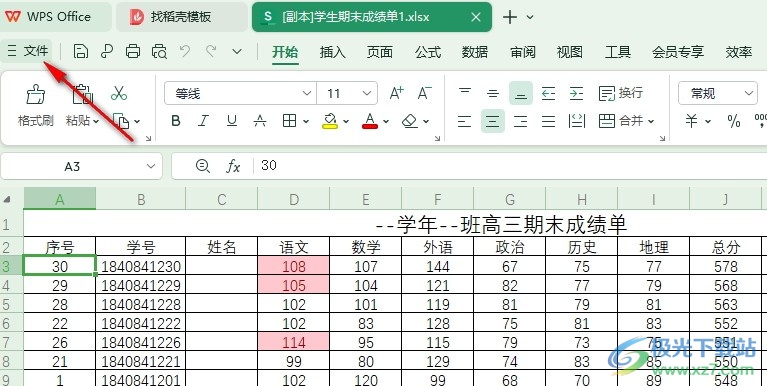
3、第三步,打开文件选项之后,我们在菜单列表中先点击打开“打印”选项,然后在子菜单列表中再次打开“打印”选项
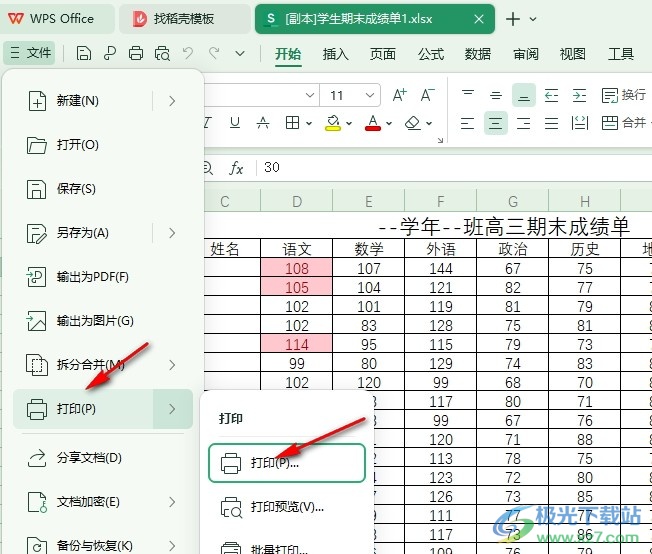
4、第四步,打开打印设置弹框之后,我们在该页面中先点击打开“每页的版数”选项,然后在下拉列表中选择自己需要的每页的版数
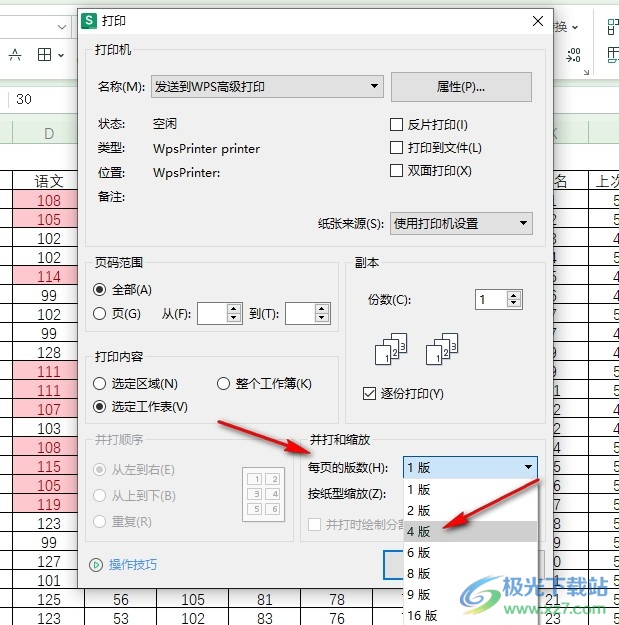
5、第五步,设置好每页的版数之后,我们再点击勾选“并打时绘制分割线”选项,最后点击“确定”选项即可
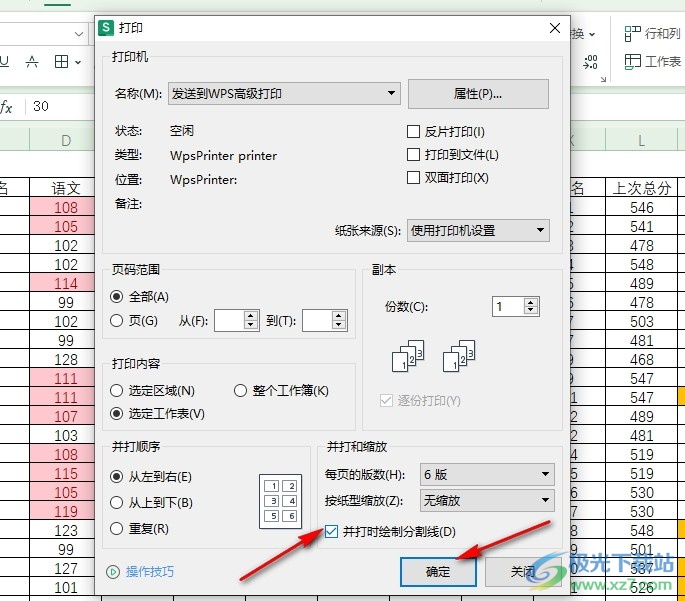
以上就是小编整理总结出的关于WPS Excel设置一页打印多版时绘制分割线的方法,我们在WPS的表格文档编辑页面中打开文件选项,再打开打印选项,接着在打印设置弹框中设置好“每页的版数”,最后点击勾选“并打时绘制分割线”选项,再点击确定选项即可,感兴趣的小伙伴快去试试吧。
